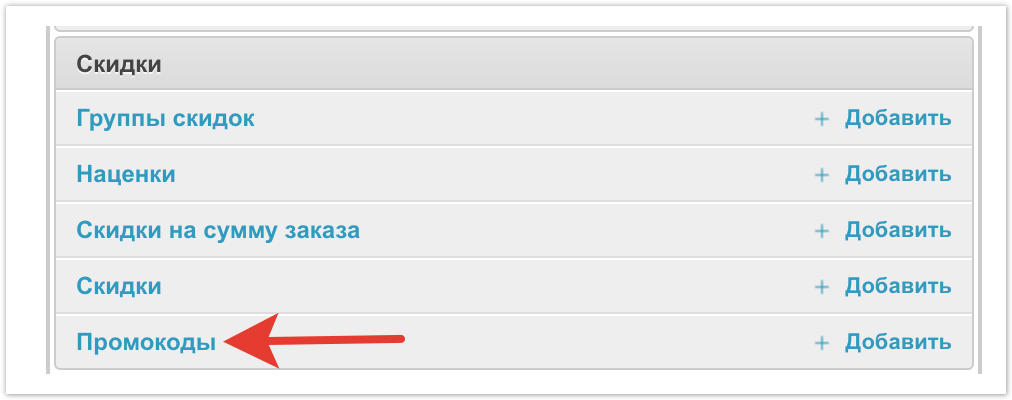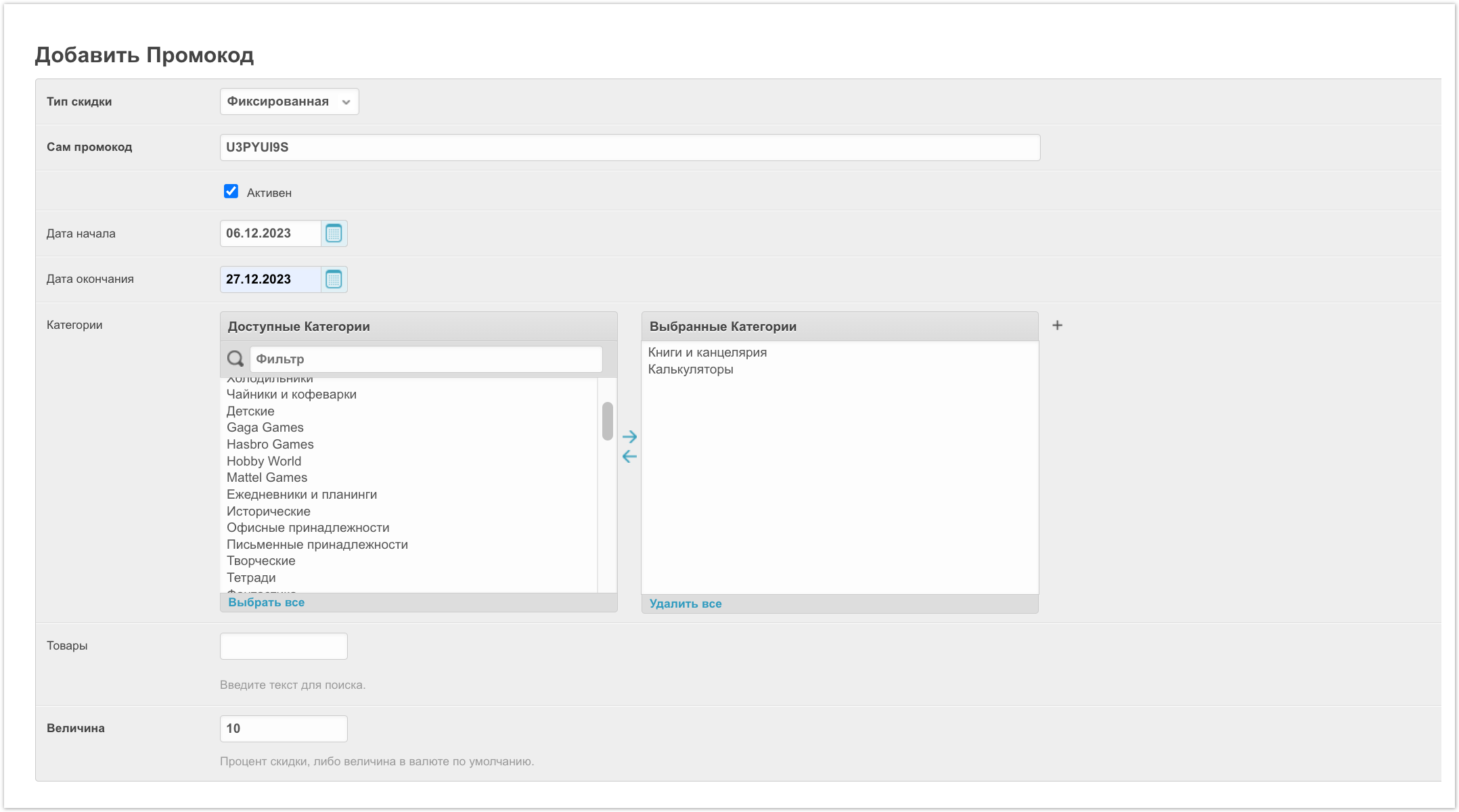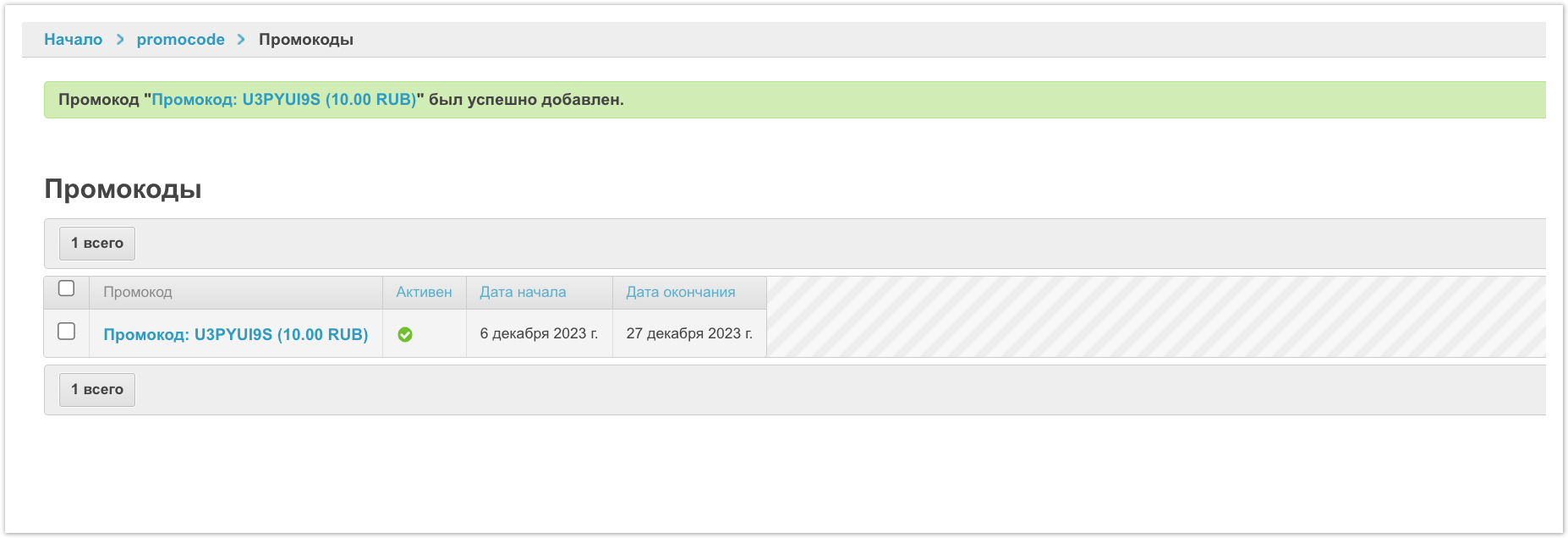| Sv translation | ||
|---|---|---|
| ||
При переходе в раздел появится возможность завести промокод с помощью кнопки Добавить промокод:
Величина (процент скидки или сумма в валюте по-умолчанию) На этапе корзины у Покупателя появится возможность указать промокод в поле Промокод: После этого Покупатель может оформить заказ с помощью клика по кнопке Оформить: Будет сформирован заказ с суммой скидки, которая предоставляется по промокоду: |
| Sv translation | ||
|---|---|---|
| ||
The Promotional codes section is available in the admin panel: When you go to the section, you will be able to create a promo code using the Add promo code button: When creating a promo code, you must specify the following data:
After creating a promo code, it will be available in the list of promo codes:
After specifying the promotional code, you need to place an order. The table with the order will indicate the discount amount. |
| Sv translation | ||
|---|---|---|
| ||
A seção Códigos Promocionais está disponível no painel administrativo: Quando você for para a seção, você poderá criar um código promocional usando o botão Adicionar código promocional: Ao criar um código promocional, você deve especificar os seguintes dados:
Após a criação de um código promocional, ele estará disponível na lista de códigos promocionais: Na fase da cesta, o Comprador terá a oportunidade de especificar o código promocional no campo de código Promo: Após a aplicação do código promocional, você será notificado do valor do desconto fornecido por este código promocional: Depois disso, o Comprador pode fazer um pedido clicando no botão Checkout. Um pedido será formado com a quantidade de desconto, que é fornecida pelo código promocional. |